
Guide complet du transfert de données Huawei : 7 outils de transfert Huawei utiles

Passer à un nouveau téléphone Huawei, comme passer d'un Huawei P40 à un Huawei Pura 80, est un processus passionnant, mais l'idée de transférer toutes vos données essentielles comme vos contacts, photos, messages, applications, etc., peut s'avérer complexe. Heureusement, ce guide propose sept méthodes fiables et pratiques pour transférer vos données. Suivez les étapes pour transférer vos données vers votre nouveau téléphone Huawei.
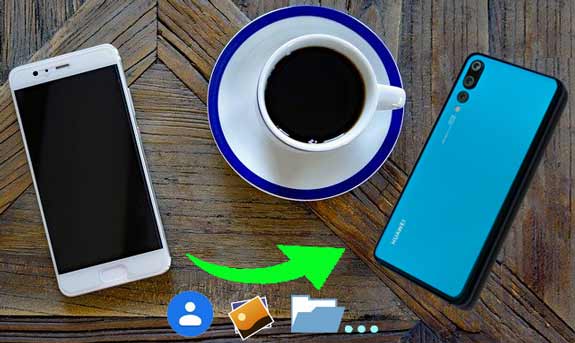
Coolmuster Mobile Transfer , la meilleure application de transfert Huawei, résout tous vos problèmes de transfert de données Huawei. Grâce à cet outil performant, transférez vos contacts, SMS, journaux d'appels, musique, vidéos, photos, livres numériques et applications d'un appareil Huawei à un autre en un seul clic.
De plus, vous pouvez également transférer plusieurs fichiers d' iOS vers iOS , Android vers iOS ou iOS vers Android Les types de fichiers varient légèrement selon les systèmes d'exploitation. Vous pouvez transférer presque tout entre deux smartphones Android .
Eh bien, cette puissante application de transfert Huawei fonctionne extrêmement bien avec les téléphones Android exécutant Android 6.0 et versions ultérieures et les appareils Apple exécutant iOS 5.0 et versions ultérieures, notamment Huawei, iPhone, Xiaomi, OnePlus, Google, Motorola, Tecno, etc.
Téléchargez Coolmuster Mobile Transfer .
Comment transférer des contacts d'un téléphone Huawei à un autre ?
1. Installez et lancez Coolmuster Mobile Transfer sur votre ordinateur.
2. Connectez deux téléphones Huawei à l'ordinateur via des câbles USB appropriés. Activez ensuite le débogage USB et accordez les autorisations sur chaque téléphone lorsque vous y êtes invité. Une fois la connexion établie, le message « Connecté » s'affichera sur les deux téléphones. Assurez-vous que l'ancien téléphone Huawei est bien à la même position que le téléphone source ; sinon, cliquez sur « Inverser » pour effectuer la modification.

3. Cochez le nom du fichier souhaité, par exemple, Contacts , et appuyez sur Démarrer la copie ci-dessous pour commencer le transfert de données Huawei entre deux téléphones Huawei.

Regardez le guide vidéo pour transférer vos données sur votre téléphone Huawei :
Voir aussi :
Comment puis-je transférer des données de Huawei vers iPhone ?
Comment transférer des données vers un Huawei P80/P80 Pro depuis un autre téléphone [Nouveau]
Huawei Phone Clone est une application de transfert Huawei gratuite et préinstallée, développée par Huawei. Elle permet de transférer les données d'un appareil Android / iOS vers un autre appareil Huawei, compatible avec Android OS 4.4 et versions ultérieures. Vous pouvez transférer diverses données d'un appareil Huawei vers un autre , notamment vos contacts, SMS, photos, musiques, vidéos, applications utilisateur, données d'application, agenda, mémos, alarmes, favoris du lecteur, etc.
Comment transférer des données à l'aide de mon Phone Clone ?
1. Sur les deux téléphones Huawei, accédez à Paramètres > Saisissez Phone Clone dans la zone de recherche et recherchez > Cliquez sur Phone Clone pour le lancer > Acceptez les conditions générales et les déclarations si vous l'utilisez pour la première fois.
2. Sur votre ancien téléphone Huawei, cliquez sur « Connecter un nouveau téléphone » depuis l'écran principal et sélectionnez « Ceci est le nouveau téléphone » sur votre nouveau téléphone Huawei. Accordez ensuite les autorisations nécessaires aux applications sur les deux appareils.
3. Utilisez l'appareil photo de l'ancien téléphone Huawei pour scanner le code QR apparu sur le nouvel appareil Huawei afin de connecter deux téléphones.
4. Sélectionnez les fichiers que vous souhaitez transférer sur l'ancien téléphone Huawei et cliquez sur Transférer pour commencer le transfert de données Huawei vers le nouveau téléphone Huawei.

Conseil : Que faire si Huawei Phone Clone ne fonctionne pas correctement ? Consultez cet article pour savoir comment résoudre le problème .
Le troisième outil de transfert Huawei est l'application Wireless Transfer, qui utilise le Wi-Fi pour transférer des photos et des vidéos entre téléphones ( Android et iOS ) ou entre téléphones et ordinateurs. Si vous souhaitez transférer uniquement des photos et des vidéos d'un Huawei vers un autre, vous pouvez utiliser cet outil.
Comment transférer des données vers mon nouveau téléphone Huawei ?
1. Installez et lancez l'application Wireless Transfer Version Android depuis le Google Play Store sur les deux appareils Huawei.
2. Cliquez sur Envoyer sur la page d'accueil de l'ancien appareil Huawei, choisissez le nouveau téléphone Huawei comme appareil de réception et sélectionnez les vidéos ou photos souhaitées sur l'ancien appareil.
3. Confirmez le transfert sur votre ancien appareil Huawei et recevez les fichiers sur votre nouveau. Le transfert de données Huawei sera terminé après quelques instants.

Copy My Data est une application de transfert Huawei gratuite, développée par Media Mushroom, qui vous permet de transférer vos contacts, calendriers, vidéos et photos d'un ancien Huawei vers un nouveau Huawei via le Wi-Fi. Elle est compatible avec Android 2.3.3 et versions ultérieures. Si vous ne possédez pas de Huawei Mate 30 et que vous possédez uniquement des Huawei P9 et P20, pas d'inquiétude : vous pouvez également transférer vos données Huawei d'un Huawei P9 vers un P20.
Comment transférer des données de Huawei P9 vers Huawei P20 ?
Avant de commencer, connectez-vous au même réseau Wi-Fi sur les deux appareils Huawei.
1. Installez Copy My Data depuis Google Play Store sur les deux appareils Huawei.
2. Configurez « Copier mes données » sur les deux appareils. Lancez l'application et cliquez sur « Suivant » pour continuer. Sur le Huawei P9, choisissez « Vers ou depuis un autre appareil via Wi-Fi » > Sélectionnez votre nouvel appareil Huawei dans la liste > Cliquez sur « Copier les données sur l'appareil sélectionné » et attendez que le code PIN s'affiche sur le Huawei P9. Saisissez le code PIN sur le Huawei P20 pour établir la connexion, puis appuyez sur « Suivant » pour continuer.
3. Cochez les données à transférer et cliquez sur « Suivant » sur les deux téléphones. Une fois le transfert terminé, cliquez sur « Terminer » sur le Huawei P9.

Les gens lisent aussi :
Les 7 meilleures applications de transfert de téléphone (à ne pas manquer)
Comment transférer des données de HTC vers Huawei sans problème
Vous pouvez également utiliser la fonction de sauvegarde et de restauration cloud intégrée de Huawei pour finaliser le transfert de données de votre ancien appareil vers le nouveau. Grâce à cet outil de transfert, vous pouvez facilement sauvegarder vos photos, contacts, messages et bien plus encore lorsque votre ancien appareil Huawei est en charge, connecté au Wi-Fi et verrouillé.
Comment transférer des données vers mon nouveau téléphone ?
1. Branchez votre ancien téléphone Huawei sur secteur et connectez-le au Wi-Fi. Accédez ensuite à Paramètres > Système et mises à jour > Sauvegarde et restauration > Sauvegarde cloud > Activer la sauvegarde cloud > Sélectionnez le nom de votre appareil > Sauvegarder . Votre ancien téléphone Huawei sauvegardera ensuite automatiquement ses données sur le cloud Huawei.
2. Connectez également votre nouveau téléphone Huawei à l'alimentation et au même Wi-Fi, et connectez-vous avec votre même identifiant Huawei, puis dans Paramètres , accédez à Sauvegarde et restauration > Sauvegarde dans le cloud > Sauvegardes > Autres sauvegardes > Sélectionnez vos dernières sauvegardes sur l'ancien appareil Huawei > Appuyez sur Restaurer les données ci-dessous pour terminer le transfert de données Huawei vers le nouveau téléphone.

Outre les méthodes mentionnées ci-dessus, vous pouvez également utiliser d'autres solutions de stockage cloud en ligne pour transférer vos données Huawei. L'outil de transfert Huawei de Google est l'un des meilleurs pour ce type de transfert. Cependant, l'espace de stockage gratuit est limité à 15 Go. Au-delà, vous devrez payer pour étendre votre espace.
Comment transférer des données vers mon nouveau téléphone Huawei ?
1. Sur votre ancien téléphone Huawei, accédez à Paramètres > Accédez à Google > Sauvegarde > Activez la sauvegarde sur Google Drive > Compte > Connectez-vous à votre compte Google.
2. Sélectionnez les données que vous souhaitez transférer vers le nouveau téléphone Huawei et sélectionnez Synchroniser maintenant .
3. Ouvrez votre nouveau téléphone Huawei, accédez à Paramètres > Comptes > Google et connectez-vous avec le même compte Gmail. Activez toutes les données souhaitées et choisissez « Synchroniser maintenant » pour restaurer les données de Gmail sur votre nouvel appareil Huawei et terminer le transfert de données Huawei.

Si vous ne souhaitez pas installer d'application de transfert Huawei ni suivre d'autres étapes, il existe une autre solution : le Bluetooth. À courte distance, vous pouvez facilement transférer vos contacts, SMS, photos, musique, vidéos, documents et bien plus encore d'un Huawei à un autre.
Comment transférer mon ancien Huawei vers mon nouveau Huawei ?
1. Activez le Bluetooth sur les deux appareils Huawei.
2. Associez deux appareils. Sur un téléphone, accédez à Paramètres > Bluetooth > Cliquez sur le nom de l'autre appareil Huawei parmi les appareils disponibles et associez-le.
3. Après l'appairage, sélectionnez le fichier souhaité sur votre ancien téléphone Huawei, par exemple des photos. Cliquez sur une photo dans Galerie > Partager > Bluetooth > Appuyez sur le nom du nouvel appareil Huawei et envoyez .
4. Appuyez sur Recevoir rapidement lorsque la fenêtre Recevoir des fichiers apparaît sur le nouvel appareil Huawei.

Après un certain temps, vous terminerez le transfert de données Huawei.
Comment transférer des données vers mon nouveau téléphone Huawei ? Il existe de nombreuses méthodes, et cet article se concentre sur les 7 outils de transfert Huawei les plus simples pour vous aider à résoudre ce problème. De plus, Coolmuster Mobile Transfer est compatible avec la plupart des appareils Android et iOS , vous permettant de transférer vos données non seulement entre appareils Huawei, mais aussi Android vers iOS , iOS vers iOS et iOS vers Android .
Eh bien, si vous rencontrez un problème lors de l'utilisation, n'hésitez pas à laisser un commentaire ci-dessous.
Articles connexes:
Comment transférer des données d'un téléphone Huawei vers un téléphone Xiaomi ?
Comment transférer des contacts d'un iPhone à un autre ? [Solutions complètes]
5 meilleures façons de transférer de la musique d' Android vers Android (facile et utile)
[Résolu] Comment transférer des SMS d' Android vers un iPhone

 Transfert de téléphone à téléphone
Transfert de téléphone à téléphone
 Guide complet du transfert de données Huawei : 7 outils de transfert Huawei utiles
Guide complet du transfert de données Huawei : 7 outils de transfert Huawei utiles





